Korzystanie z dedykowanego oprogramowania do aktualizacji sterowników to najszybsze rozwiązanie
- Możesz rozważyć proste ponowne uruchomienie komputera przed przejściem do któregokolwiek z rozwiązań oferowanych w tym przewodniku.
- Czyste uruchamianie systemu Windows 10 okazało się skuteczne, ale powinno być wykonywane tylko w ostateczności.
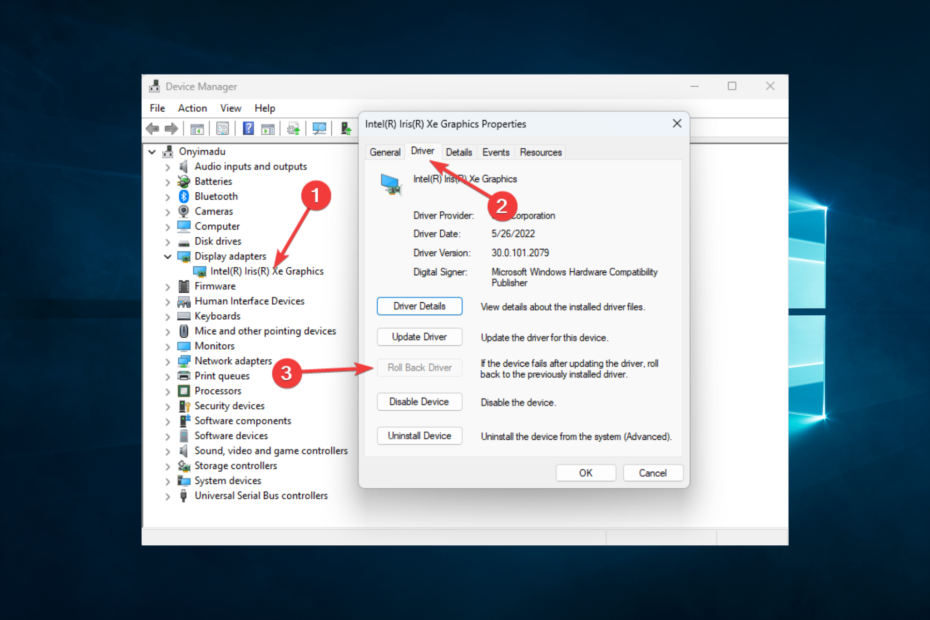
XZAINSTALUJ KLIKAJĄC POBIERZ PLIK
- Pobierz Fortect i zainstaluj go na twoim komputerze.
- Uruchom proces skanowania narzędzia wyszukać uszkodzone pliki, które są źródłem problemu.
- Kliknij prawym przyciskiem myszy Rozpocznij naprawę aby narzędzie mogło rozpocząć algorytm naprawy.
- Fortect został pobrany przez 0 czytelników w tym miesiącu.
Niektórzy użytkownicy mogą założyć, że muszą naprawić swoje monitory, gdy ich ekran stanie się czarny na sekundę, jednak zwykle mogą rozwiązać problem bez zwracania się do usług naprawy sprzętu.
Mamy już dedykowany przewodnik po naprawie czarny ekran podczas/po instalacji sterownika karty graficznej, więc sprawdź, czy lepiej pasuje do Twojej sytuacji.
Dlaczego mój monitor robi się czarny przez kilka sekund?
Powody, dla których ekran komputera często robi się czarny na krótko, są następujące:
- Uszkodzony lub przestarzałe karty graficzne – Uszkodzone sterowniki mogą utrudniać relacje systemu operacyjnego z monitorem i powodować ten problem z czarnym ekranem.
- Źle skonfigurowane ustawienia zasilania – Ustawienia zasilania mogą wpływać na działanie komputera i prowadzić do nieregularnych przerw w dostawie prądu.
- Luźne kable połączeniowe – Być może doświadczasz zaniku zasilania tylko dlatego, że niektóre przewody nie zostały prawidłowo podłączone.
- Konfliktowe aplikacje lub program antywirusowy – Może być konieczne wyłączenie niektórych aplikacji lub użycie tylko kompatybilne oprogramowanie antywirusowe.
- Awaria sprzętu – W takich przypadkach może wystąpić usterka monitora i konieczna może być wymiana na dobry monitor komputerowy.
Ponadto istnieje wiele podobnych problemów, które można rozwiązać za pomocą poniższych rozwiązań. Oto niektóre z najczęstszych:
- Podczas grania ekran robi się czarny na sekundę – Może to wskazywać na poważny problem ze sprzętem lub sterownikami. Sprawdź nasz dedykowany przewodnik, aby uzyskać więcej informacji.
- Ekran robi się czarny na sekundę w systemie Windows 10/11 – Postępuj zgodnie z poniższymi rozwiązaniami, a następnie sprawdź stan monitora, jeśli nic nie działa.
- Ekran laptopa robi się czarny na sekundę, potem wraca, monitor robi się czarny na sekundę – Zaktualizuj sterowniki karty graficznej, jak pokazano poniżej, a następnie dostosuj plan zasilania komputera.
- Ekran robi się czarny dla drugiego laptopa - Możesz również wycofaj sterowniki, jeśli ich aktualizacja spowodowała wygaszenie ekranu.
- Ekran robi się czarny na sekundę podczas otwierania programów – Oznacza to, że problem nie dotyczy samego monitora, ale oprogramowania.
Jak mogę naprawić monitor, który losowo gaśnie?
- Dlaczego mój monitor robi się czarny przez kilka sekund?
- Jak mogę naprawić monitor, który losowo gaśnie?
- 1. Zaktualizuj sterownik karty graficznej
- 2. Przywróć sterownik karty graficznej
- 3. Dostosuj ustawienia zasilania komputera
- 4. Cofnij przetaktowywanie komputera przez użytkownika
Przed wypróbowaniem tych poprawek należy:
- Upewnij się, że wszystko swoje kable są odpowiednio dopasowane, zwłaszcza jeśli korzystasz z komputera stacjonarnego.
- Zresetuj monitor, więc otwórz jego menu ekranowe (OSD). Następnie poszukaj A Przywrócenie ustawień fabrycznych opcja w tym menu. Jeśli nie możesz znaleźć takiej opcji, zapoznaj się z instrukcją obsługi monitora, aby uzyskać szczegółowe informacje na temat resetowania monitora.
1. Zaktualizuj sterownik karty graficznej
- Naciskać Okna Klucz + X aby otworzyć Menu zaawansowanego użytkownika. Wybierać Menadżer urządzeń z listy.
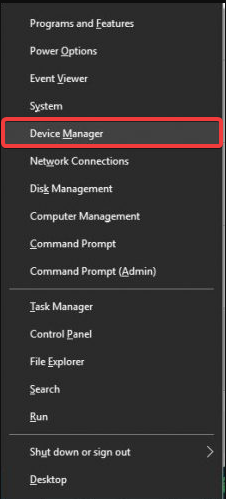
- Zwiększać Karty graficzne, kliknij dwukrotnie swoją kartę graficzną, przejdź do Kierowca zakładkę i kliknij Uaktualnij sterownik.
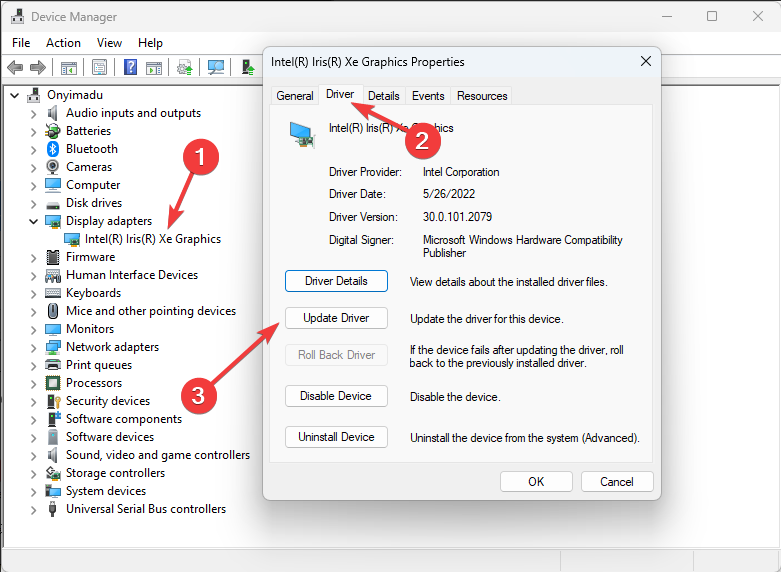
- Kliknij Automatyczne wyszukiwanie sterowników.
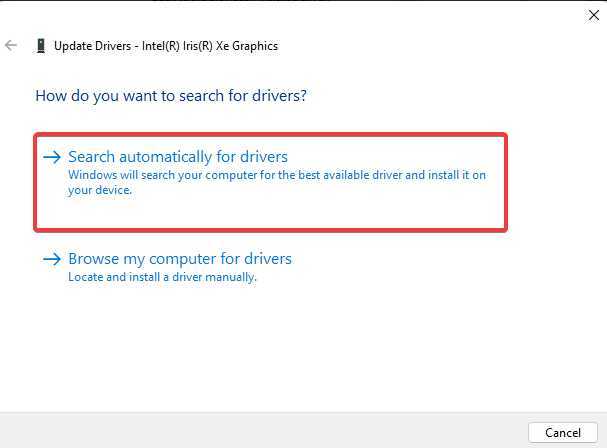
Ewentualnie spróbuj przeskanować komputer za pomocą oprogramowania do aktualizacji sterowników, aby dowiedzieć się, czy karta graficzna ma przestarzały sterownik. Zakładając, że tak, możesz zainstalować najnowszy sterownik GPU za pomocą narzędzia do aktualizacji sterowników.
Problemom tym można zapobiec, korzystając z automatycznego narzędzia, które za pomocą kilku kliknięć wyszuka i zainstaluje odpowiednie sterowniki na komputerze. Dlatego zalecamy korzystanie Aktualizator sterowników Outbyte. Oto jak to zrobić:
- Pobierz i zainstaluj aplikację Outbyte Driver Updater.
- Uruchom oprogramowanie.
- Poczekaj, aż aplikacja wykryje wszystkie niekompatybilne sterowniki.
- Następnie wyświetli listę znalezionych sterowników, aby wybrać te, do których należy Aktualizacja Lub Ignorować.
- Kliknij Zaktualizuj i zastosuj wybrane aby pobrać i zainstalować najnowsze wersje.
- Uruchom ponownie komputer, aby upewnić się, że zmiany zostały zastosowane.

Aktualizator sterowników Outbyte
Użyj tego oprogramowania i rozwiąż wszystkie problemy związane ze sterownikami z komputera.2. Przywróć sterownik karty graficznej
- Naciskać Okna Klucz + X aby otworzyć Menu zaawansowanego użytkownika. Wybierać Menadżer urządzeń z listy.
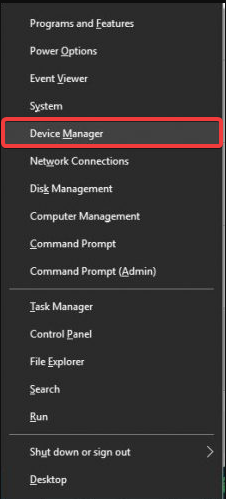
- Gdy Menadżer urządzeń otworzy się, zlokalizuj sterownik karty graficznej, kliknij go dwukrotnie, a następnie kliknij plik Przywróć sterownik przycisk, aby przejść do Kierowca patka.
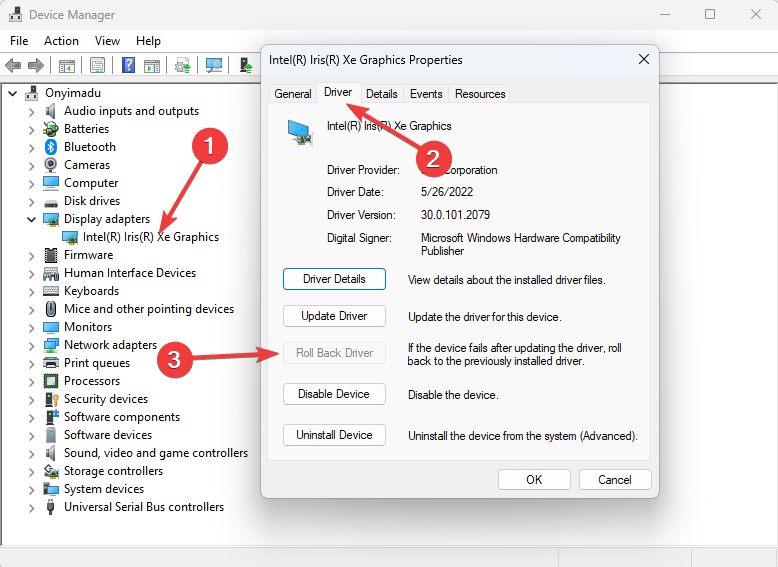
- Poczekaj na zakończenie procesu.
Ta rozdzielczość jest zalecana dla użytkowników, którzy nie muszą aktualizować sterowników karty graficznej lub mieli niedawno zaktualizowane sterowniki karty graficznej.
- Poprawka: czarny ekran z kursorem w systemie Windows 10/11
- 9 łatwych sposobów na szybkie rozwiązanie problemów z czarnym ekranem systemu Windows 11
- 5 sposobów na naprawienie czarnego ekranu podczas grania w gry na PC
- Windows 10 Czarny ekran po zalogowaniu: 7 sposobów, aby to naprawić
3. Dostosuj ustawienia zasilania komputera
1. Otwórz narzędzie wyszukiwania systemu Windows, które możesz wykonać, naciskając przycisk Okna I S klawisze jednocześnie.
2. Wpisz słowo kluczowe Panel sterowania w polu tekstowym narzędzia wyszukiwania, a następnie kliknij Panel sterowania otworzyć to okno.
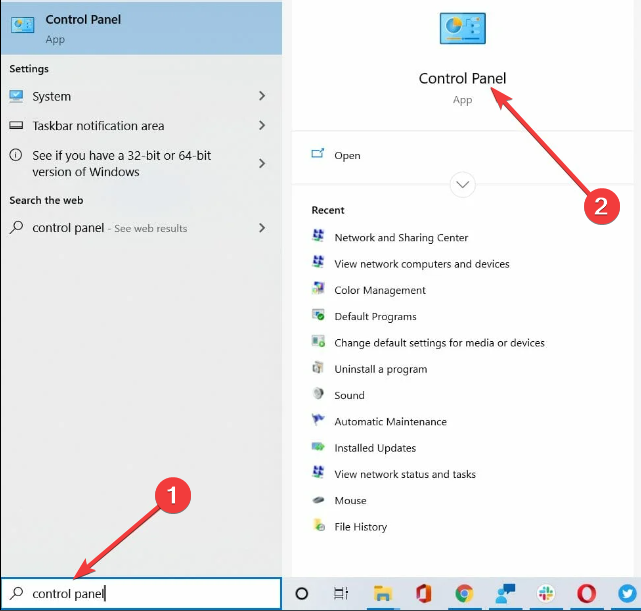
3. Kliknij Widok przez menu i wybierz opcję Kategoria opcja na nim.
4. WybieraćSprzęt iDźwięk.
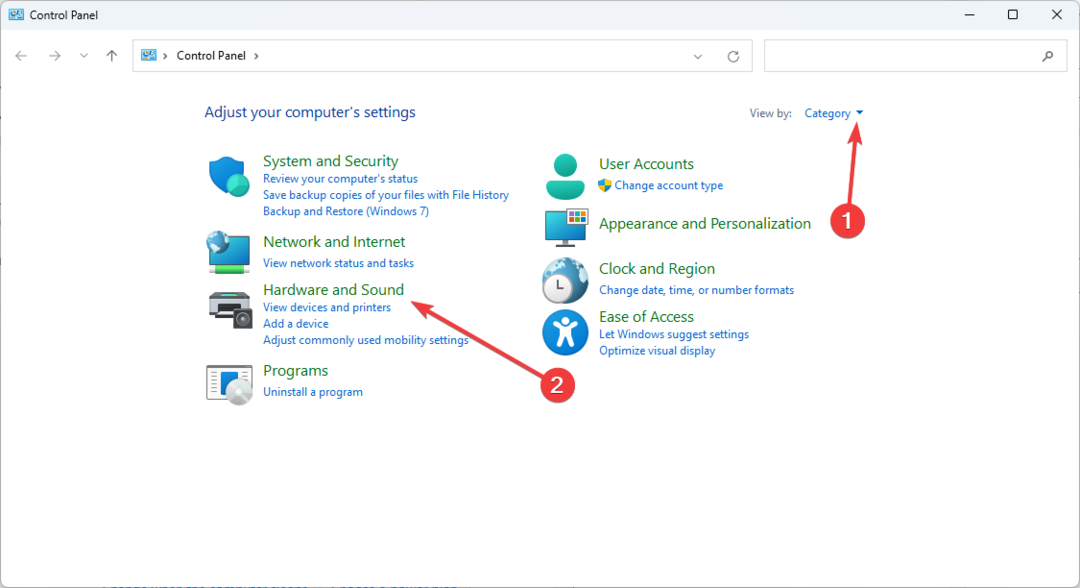
5. Wybierać Opcje mocy.
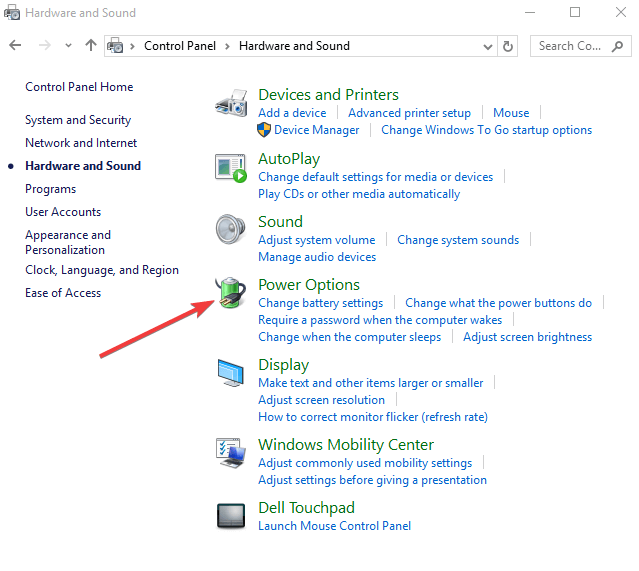
Porada eksperta:
SPONSOROWANE
Niektóre problemy z komputerem są trudne do rozwiązania, zwłaszcza jeśli chodzi o brakujące lub uszkodzone pliki systemowe i repozytoria systemu Windows.
Pamiętaj, aby użyć dedykowanego narzędzia, takiego jak forteca, który przeskanuje i zastąpi uszkodzone pliki ich świeżymi wersjami z repozytorium.
6. Wybierz albo Wysoka wydajność LubZrównoważony ustawienie. Nie ważne jakie, ale jakie Oszczędzanie energii opcja nie może być wybrana.

7. Następnie kliknij, aby Zmień ustawienia planu dla Twojego preferowanego planu.

8. Wybierać Nigdy na Wyłączyć ekran menu rozwijane i kliknij przycisk Nigdy opcja dlaUśpij komputer menu rozwijane.
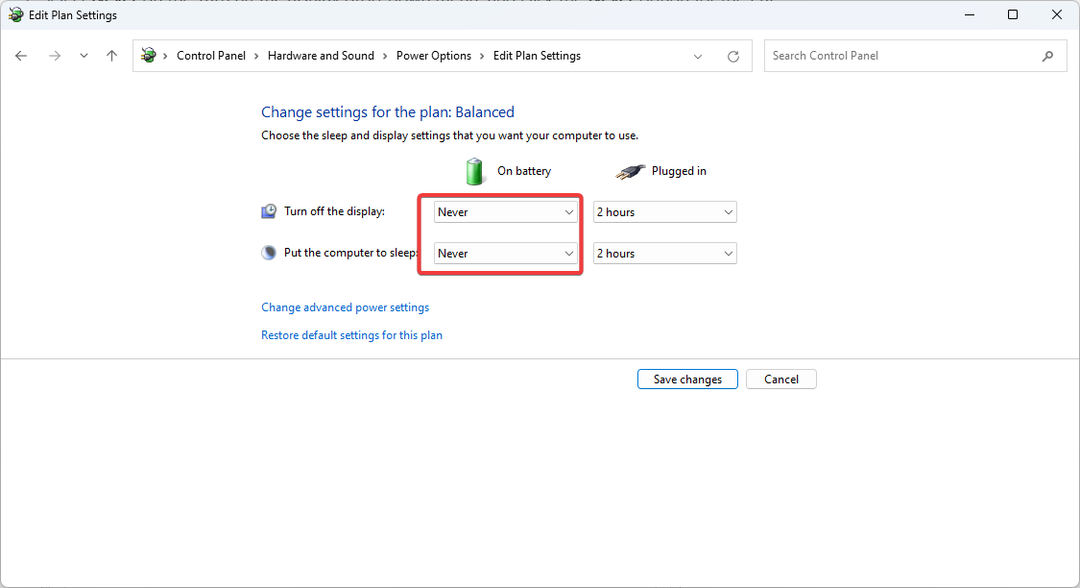
9. wciśnijZapisz zmianyprzycisk.
Jeśli od czasu do czasu występują problemy z samoczynnym wyłączaniem się ekranu komputera, należy dostosować ustawienia zasilania.
Prawdopodobnie przyczyną tego problemu jest opcja Oszczędzanie energii. Dlatego wybranie innego planu zasilania i skonfigurowanie go tak, aby nigdy nie wyłączał wyświetlacza, powinno przywrócić prawidłowe działanie komputera.
4. Cofnij przetaktowywanie komputera przez użytkownika
Użytkownicy, którzy przetaktowywać swoje komputery za pomocą oprogramowania firm trzecich być w stanie rozwiązać ten problem, wyłączając podkręcanie.
Jeśli zastosowałeś podkręcanie procesora lub karty graficznej, przywróć ustawienia domyślne komputera za pomocą oprogramowania do przetaktowywania. Następnie odinstaluj oprogramowanie do przetaktowywania.
Oto niektóre z najbardziej prawdopodobnych poprawek dla monitora, który ciągle robi się czarny. Jeśli jednak poprawki nic nie pomogą, może to oznaczać problem z samym monitorem.
Możesz zwrócić monitor do producenta w celu bezpłatnej naprawy lub wymiany, o ile nadal obowiązuje okres gwarancji.
Przyjrzyj się bliżej i daj nam znać, które rozwiązanie zadziałało w Twoim przypadku.
Nadal występują problemy?
SPONSOROWANE
Jeśli powyższe sugestie nie rozwiązały problemu, na komputerze mogą wystąpić poważniejsze problemy z systemem Windows. Sugerujemy wybór rozwiązania typu „wszystko w jednym”, np forteca aby skutecznie rozwiązywać problemy. Po instalacji wystarczy kliknąć Zobacz i napraw przycisk, a następnie naciśnij Rozpocznij naprawę.

![4 najlepsze monitory G-Sync z HDMI do gier [Przewodnik 2021]](/f/3b29b44027d8050481c1a3658e96613d.jpg?width=300&height=460)
![9 najlepszych monitorów PC do kupienia [Samsung, Acer] • Monitory](/f/122291cd37b4de23ce2ca699170ebd18.jpg?width=300&height=460)